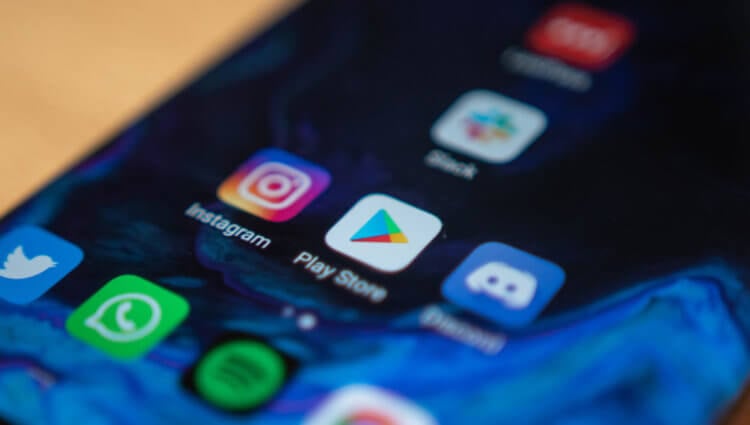как узнать какое приложение списывает деньги в андроиде
Где найти и как отключить платные подписки на сервисы?
Кирилл Сергеев
Модель работы сервисов и приложений по подписке – штука для широкой аудитории относительно новая, и ко мне часто обращаются знакомые с просьбой показать, как отключить списания за ту или иную подписку. Иногда даже становится неприятно от подобных способов монетизации: человек скачал условный фоторедактор, согласился на бесплатный триальный период, но то ли по невнимательности, то ли из-за расплывчатых формулировок, а может, и по небольшой глупости не понял принципа работы, думая, что приложение еще дополнительно поинтересуется, снимать деньги или нет. Вспоминает этот человек о подписке в тот момент, когда ему приходит SMS от банка о списании нескольких сотен рублей. “Ладно, – чаще всего думает он, – наверное, я сам дурак и что-то неправильно понял, пойду поищу, где эти списания отключить”. И хорошо, если находит, ведь процесс отключения подписки может быть не так очевиден, как кажется на первый взгляд.
Идею для написания этого материала мне подали сразу два события. Во-первых, я решил навести порядок в своих подписках, так как понял, что как-то много я на них трачусь. Во-вторых, в сети появилась новость о том, что одна из крупнейших платежных систем MasterCard планирует изменить подход к безакцептным списаниям со своих карт. Компания отметила, что идет на такой шаг из-за участившихся жалоб клиентов на автоматические списания. Теперь продавцов обяжут получать дополнительное согласие от клиентов, а также давать подробные инструкции, как отменить подписку перед окончанием бесплатного периода. Более того, продавец, даже получив ваше согласие один раз, будет обязан после каждого списания вместе с квитанцией присылать инструкции по отключению на случай, если подписчик этого захочет. Пока непонятно, как это будет работать, но за такое стремление MasterCard можно только похвалить.
А пока ни MasterCard, ни его коллеги по рынку новшество не внедрили, давайте рассмотрим на конкретных примерах, где и как найти платные подписки, чтобы их отключить. Отмечу, что все сервисы перечислить физически довольно тяжело, поэтому я постараюсь рассмотреть принципы такого поиска, а вы уже по аналогии сможете разобраться если не со всеми, то с 99% сервисов. Приступим!
Подписки в приложениях из App Store и Google Play
Среди моих знакомых наиболее часто встречаются жалобы именно на подписки внутри приложений, как раз связанные с бесплатным пробным периодом. Искать их необходимо в соответствующем магазине приложений: для Android-аппаратов это Google Play, для iOS-устройств – App Store.
Самый очевидный путь как раз на Android:
Google Play – Боковое меню – Мои подписки
Здесь мы можем как отменить подписку, так и изменить способ оплаты, если это требуется.
На iOS путь немного сложнее, но тоже в целом на поверхности (сужу по тому, что знакомые с iOS обращаются чаще, чем с Android):
App Store – Ваша аватарка в правом верхнем углу – Управлять подписками
Помимо отмены подписки, здесь можно изменить ее тип, например, сменить семейную подписку на индивидуальную, годовую или студенческую.
Важно отметить, что таким способом мы можем отменять или редактировать только те подписки, которые были активированы с помощью In-App инструментов App Store или Google Play, а не собственных инструментов разработчика.
Прямые подписки на приложения или сервисы
Если вы совершили подписку не через In-App инструменты, а, например, на сайте того или иного сервиса или приложения, то и искать ее стоит там же – на официальном сайте в личном кабинете или в настройках официального приложения.
Возьмем, к примеру, подписку YouTube Premium: отмена или смена параметров подписки осуществляется в настройках аккаунта.

Аналогично можно поступить и с подпиской Яндекс Плюс (включающей Яндекс Музыку), хотя кнопку управления подпиской здесь пришлось поискать.
Платные сервисы внутри системы (экосистемы)
Есть еще один вид подписок – дополнительные функции операционной системы или оболочки (экосистемы), например, дополнительное место в iCloud, Samsung Cloud и т.п. Управление ими осуществляется в соответствующем меню настроек, как правило, в настройках фирменного аккаунта, под которым работает ваш смартфон. Под рукой у меня в данный момент только iPhone и Meizu, в оболочке которого нет никаких платных функций, поэтому рассмотрим только пример с iOS.
В iOS вне приложений и сторонних сервисов за деньги предлагается только дополнительное место в iCloud, управление которым осуществляется по пути:
Настройки – Аккаунт (первая строчка настроек с вашими данными) – iCloud – Управление хранилищем – Сменить план хранилища.
Здесь мы можем изменить объем своего облачного хранилища или вовсе отказаться от платного места, оставив бесплатные 5 ГБ.
Отключение подписок через поддержку
Выше мы с вами рассмотрели примеры, где можно отменить подписку самостоятельно, пусть и немного поискав заветную кнопку. Но есть и такие сервисы, где разработчики эту возможность не предусмотрели. Ярчайший пример – компания Adobe. Подписаться на её Creative Cloud – раз плюнуть, а вот найти потом кнопку отмены подписки нельзя – ее просто нет. Как ни крути, придется обращаться в техническую поддержку. Если не верите, можете убедиться по ссылке.
В общем, если кнопки отмены подписки найти не удается, то ищите, как обратиться в техподдержку, там вам наверняка помогут.
Отключение подписок через банк
Этот пункт пригодится на тот случай, если подписку не удается отключить ни самостоятельно, ни с помощью технической поддержки, либо когда вы не можете вспомнить, “откуда ноги растут”, и понять, откуда идут те или иные списания.
Единственный способ решить этот вопрос через банк – заблокировать и перевыпустить вашу пластиковую карту. В этом случае старые реквизиты будут заблокированы, и ни один сервис больше не сможет делать безакцептные списания с вашего счета. Кардинально, да, но зато эффективно.
Заключение
Не все сервисы одинаково полезны, равно как и не все сервисы абсолютно бесхитростны к вашему кошельку. Будьте внимательны, читайте все, что написано, и не позволяйте недобросовестным или просто хитрым разработчикам лезть к вам карман. А ликбез для этого я вам провел.
Эти приложения из Google Play списывают ваши деньги. Будьте осторожны
Подписка — это всегда компромисс. С одной стороны, это, конечно, хорошо, потому что регулярный доход позволяет разработчикам активнее заниматься поддержкой своего детища, выпуская обновления чаще, чем когда пользователи платили однократно. А, с другой, наверное, редкий пользователь не задумывался о том, что, вынуждая нас оплачивать доступ к контенту на ежемесячной основе, разработчики просто эксплуатируют нас. Но если платить за профессиональный софт вроде пакета Office 365 или Adobe Illustrator людям, как правило, не жалко, то каждый месяц отчислять n-ную сумму за сканеры QR-кодов и калькуляторы, скорее всего, не захочет никто.
Подписка — это не только удобно, но иногда и опасно
Чем опасна подписка
Исследователи компании Sophos обнаружили, что многие разработчики, размещающие свои приложения в Google Play, злоупотребляют инструментом подписки. Дело в том, что даже создатели примитивного софта, который зачастую и так уже встроен в прошивки большинства смартфонов, при первоначальной установке предлагают пользователям активировать пробный период, по истечении которого с их банковских карт начинают списываться десятки, а иногда даже сотни долларов ежемесячно.
Читайте также: Подписка Google Play Pass представлена официально. Google снова подсматривает идеи у Apple?
Конечно, чисто технически в этой ситуации виноваты сами пользователи, многие из которых банально не смотрят, на что соглашаются. Однако снимать ответственность с разработчиков в данной ситуации тоже нельзя. Совершенно очевидно, что они с самого начала рассчитывали на невнимательность пользователей, когда внедряли в свои приложения, по сути, не представляющие особой ценности, инструмент подписки с ежемесячным тарифом в несколько десятков или сотен долларов.
Приложения, которые мошенничают с подпиской
Читайте также: Google запустила в России подписку на YouTube Premium со скидкой 50% для студентов
Несмотря на то что поведение разработчиков сложно назвать приемлемым, Google ничего не может с ними поделать. Дело в том, что по правилам Google Play создатели софта сами вольны выбирать модель распространения своих приложений и их стоимость. Если разработчик считает, что его программа действительно стоит 220 евро ежемесячно, он имеет полное право требовать от пользователей такую сумму и никто, включая Google, не может заставить его изменить цену.
Как отменить подписку на Android
Google действительно не может заставить разработчиков подчиняться ей в формировании политики ценообразования своих приложений. Однако Google может внедрить в Google Play механизм, который бы присылал пользователям оповещения, о том, что пробный период подписки, которую они оформили, истекает и, если они не готовы к продлению, то могут отменить её действие. Это был бы наиболее щадящий по отношению к обоим сторонам конфликта способ решения возникшего противоречия. А может быть, Google потому и не предпринимает никаких мер, потому что ей это выгодно, ведь она получает с каждой транзакции по 30%.
Как избавиться от пожирателей денег в телефоне
Кажется, что подписки — это удобно, но только до тех пор, пока не забудешь отключить их автопродление. Со мной пару раз такое случалось: я оплачивала подписку на приложение, пользовалась им какое-то время, потом переставала, а деньги продолжали списываться.
Чтобы не заплатить лишнего, полезно время от времени проверять, на что вообще уходят деньги в вашем телефоне. Вот главные статьи расходов.
Платные услуги у сотового оператора
Проверить, не подписались ли вы случайно на мелодию вместо гудков или на антиопределитель номера с посуточной платой, можно несколькими способами.
В личном кабинете. Для этого нужно зайти на сайт «Билайна», «Мегафона», «Теле-2» или МТС и ввести свой номер телефона и пароль. Тем, кто забыл пароль, оператор пришлет смс с кодом.
Не пугайтесь большого количества подключенных услуг: часто операторы указывают там и бесплатные сервисы, к которым вы давно привыкли, — например, звонки за рубеж и MMS.
В приложении. Те, у кого на телефоне стоит приложение оператора, могут проверить подписки и отключить ненужные услуги прямо там. Вот ссылки на приложения «большой четверки»: МТС, «Билайн», «Мегафон» и «Теле-2» (Android / iOS).
С помощью короткого номера. Чтобы узнать, какие платные услуги подключены, абонентам «Билайна» нужно набрать 067409 или *110*09#, а тем, у кого «Теле-2», — *153#.
Правда, отключить услуги в ответном смс не получится, придется или слушать указания автоответчика, или все-таки заходить на сайт.
У МТС и «Мегафона» отдельных номеров для такого запроса нет. Чтобы узнать список подключенных услуг, нужно зайти в общее справочное меню и следовать дальнейшим указаниям. Вызвать такое меню абоненты МТС могут по номеру *152#, а клиентам «Мегафона» нужно набрать *105#.
Платежи в приложениях
Регулярную оплату снимают и приложения: музыкальные сервисы «Яндекс-музыка» или «Эпл-мьюзик», приложения для контроля расходов «Дзен-мани» или «Коинкипер», образовательные сервисы «Радио Арзамас» или «Паззл-инглиш».
Бывает, мы оформляем подписку, надеясь, что приложение поможет нам изменить жизнь к лучшему, а через полгода уже не можем вспомнить, что это за иконка на экране, — и удаляем его. Но подписка все равно сохранится, а программа продолжит списывать деньги, даже если приложение удалено.
Чтобы понять, за что вы платите, стоит время от времени проверять подписки в Эпсторе или Плей-маркете. Вот где можно найти эту информацию.
На Айфоне. Нужно зайти в свою учетную запись в Эпсторе и выбрать пункт «Управлять подписками».
Там вы найдете и действующие, и закончившиеся подписки — в любой момент можно отказаться от неактуальных сервисов или возобновить подписку.
Такой способ показывает не все подписки. Например, я точно знаю, что плачу еще и за дополнительный объем памяти в Айклауд, чтобы хранить там фотографии. Для поиска полного списка трат нужен пункт «История покупок».
В истории покупок отражаются все приложения, которые вы скачивали, даже бесплатные — в таком случае цена будет 0 рублей.
На Андроиде. В Плей-маркете информация о регулярных платежах находится в основном меню, в рубрике «Подписки».
Чтобы отменить подписку, нужно нажать на название приложения и в открывшемся меню выбрать пункт «Отменить подписку». За этот месяц деньги не вернут, но за следующий брать уже не будут.
Управлять подписками можно и с компьютера. Для этого нужно зайти на сайт Гугл-плей под тем же аккаунтом, к которому привязан Плей-маркет на смартфоне, и выбрать в боковом меню пункт «Мои подписки».
В мобильном банке. Контролировать автоматические траты легче, если банк присылает смс-оповещения об операциях.
В сообщении не будет сказано, на оплату какого конкретно приложения ушли деньги, но поможет сам факт сообщения: если оповещений нет, значит, волноваться не о чем.
Р ушли в Эпстор, а 109 Р — в Плей-маркет» loading=»lazy» data-bordered=»true»>